Powerpoint'te slayt nasıl yapılır? İşte slayt hazırlamak için bilmeniz gerekenler
Güncelleme Tarihi:
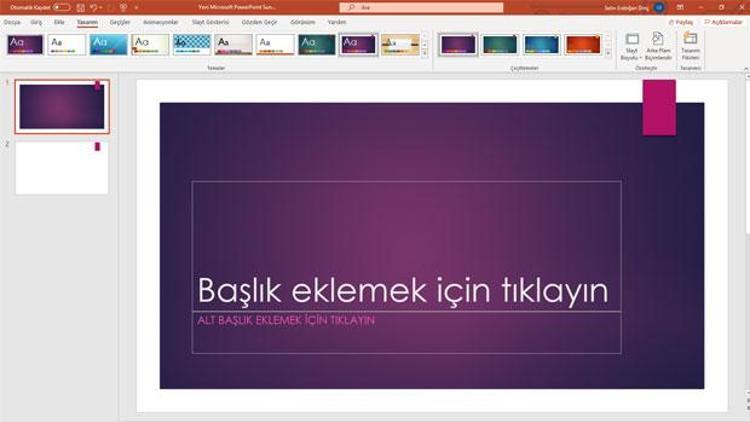
Microsoft Office, günlük hayatta bazı alanlarda karşımıza çıkabiliyor. İş yerinde, okulda, toplantı veya çeşitli projelerde ihtiyaç duyulabiliyor. Fakat, özellikle resim, yazı veya grafiklerin yer aldığı sayfalardan oluşan bir slayt veya sunum hazırlanması gerektiğinde Powerpoint programının kullanılması gerekir. Peki, Powerpoint'te slayt nasıl yapılır? İşte slayt yapma ve hazırlama için bilmeniz gerekenler...
Slaytlar, bazı konularla ilgili bilgilerin, görüşlerin veya fikirlerin etkileyici ve kolay bir biçimde anlatılmasına yardımcı olur. Yani, sözlü ifade yerine görsel materyallerle zenginleştirilmiş sunumlar çeşitli eğitimlerde veya önemli projelerde sıklıkla kullanılıyor. Kendini rahat bir şekilde ifade etmek isteyen kullanıcılar, istedikleri görsel tasarımdan faydalanarak Powerpoint'te slaytlarını hazırlarlar. Peki, Powerpoint'te nasıl slayt hazırlanır? İşte detayları..
Powerpoint'te slayt nasıl yapılır?
Bir slayt gösterisi hazırlamak için ilk olarak Powerpoint sayfasını açın. Daha sonra karşınıza gelen ekranda "Ekle" menüsüne tıklayıp "yeni slayt" seçeneğine gidin. Daha sonra yukarıda yer alan "Tasarım" sekmesinden istenilen tasarımı seçin. Ardından "Başlık eklemek için tıklayın" yazılın olan alana giderek konuyla ilgili başlığınızı yazın. Daha sonra sol üst köşede yer alan "Yeni Slayt" butonuna tıklayıp yeni bir slayt ekleyin. Bu şekilde açabileceğiniz her bir slayt sayfasına içeriğinizi yazabilir, görsel ekleyebilirsiniz.
Slaytınızı resimlerle zenginleştirmek için üst kısımda bulunan "Resimler" seçeneğine giderek istediğiniz resmi seçebilirsiniz. Ardından yüklediğiniz resmi istediğiniz boyuta getirebilirsiniz. Resmin yanına metin girmek için de "Ekle" menüsüne gidin. Metin kutusu seçeneğine tıklayın ve yazı yazmak istediğiniz alanı fare yardımıyla seçin. Eğer isterseniz bu kutuyu sürükleyebilir ya da istediğiniz boyuta getirebilirsiniz. Kutunun içine metni yazdıktan sonra yazı boyutu ve rengini ayarlamak "Giriş" seçeneğinden istenilen şekilde ayarlamaları yapabilirsiniz. Ayrıca, slaytınızı efektlerle zenginleştirmek isterseniz "Animasyonlar" menüsünde yer alan çeşitli efektleri kullanabilirsiniz.

